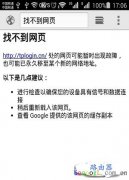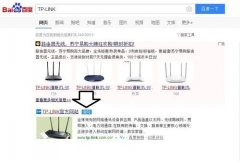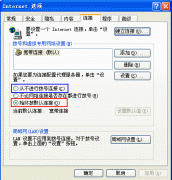水星X32G Mesh路由器如何一键配对设置网络
水星X32G Mesh路由器如何安装上网?多台mesh路由器如何一键配对上网?今日这篇文章带给你教程。
连接多台水星路由器,我们需要先设置好其中一台主路由器,然后再使用子路由器一键mesh配对。
主路由器网络设置:
一:连接电源网线和无线
插入水星X32G路由器电源适配器,将连接因特网的网线接入路由器WAN接口,另一端连接光纤猫的网口。
用网线将电脑连接到路由器的任意LAN口,也可以使手机等无线设备连接路由器的无线网络(默认无线名称可在路由器底部贴纸查看)。
二:打开路由器登录地址
打开浏览器(以IE浏览器为例),在地址栏中输入 melogin.cn,回车;或下载安装水星路由器APP。
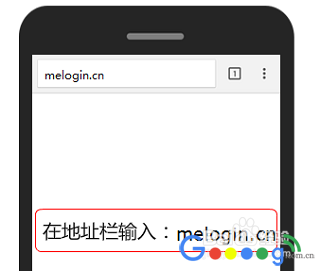
三:创建或输入登录密码
| 默认用户名 | 默密码 | 登录地址 |
| 自行创建 | 自行创建 | melogin.cn |
下一步设置路由器管理员用户名和密码,许多人分不清管理员密码和无线密码,这2个密码是分开的,当然你也可以设置成一样,但容易有安全隐患,建议设置不同的密码。
提示:如果你设置过路由器密码,不记得的话,请你只能把路由器重置后再尝试打开路由器界面登录,并重新设置网络。
四:选择配置信息
系统会自动检测联网方式,请根据页面提示设置相关上网信息,点击下一步。(上网方式参考下方说明)。
3种上网方式说明:
1) 如果连接方式为“动态IP”,即可自动从网络服务商处获取IP地址,则不需填写任何内容。
2) 宽带拨号上网:如果上网方式为宽带拨号上网,即ADSL虚拟拨号方式,网络运营商会提供上网帐号和口令。
3) 如果连接方式为“静态IP”,即拥有网络服务商提供的固定IP地址,则需要填写IP地址、子网掩码、网关地址和DNS服务器等内容。
五:配置无线信息
请在这里认真设定你的无线名称和无线密码,确认是否将无线密码设置为登录密码,如果不,请取消勾选“将无线密码设置为登录密码”,然后自定义登录密码。
六:完成登录配置工作
操作完成上面几个步骤就算完成了对路由器的配置工作,请继续点击主菜单对别的功能进行详细设定。
子路由器如何配对:
请先把子路由器恢复出厂设置后再进行配对,因为子路由器无需设置即可扩展信号。
1;把路由器插入电源,靠近主路由器网络附近。
2;一键配对
3;配对完成后,重新把子路由器放在你需要扩展信号的位置。
接通电源后,指示灯红色闪烁,正在连接主路由,当指示灯变为绿色常亮时,与主路由连接成功,即可构建Mesh网络。
最后修改时间:2021-01-09
最新文章
- 05-10 如何使用智能手机做电视的遥控器?
- 03-01 重置路由器后宽带账号和密码怎么查
- 02-19 WiFi连接出现无互联网连接什么意思?
- 02-17 怎么重新设置wifi密码步骤
- 01-01 如何将别人踢出您的路由器WiFi网络
- 07-08 没有密码怎么连接wifi无线网